Microsoft a lancé la première grosse mise à jour pour son Windows 10 système d’exploitation de ce mois et alors qu’il a introduit plusieurs nouvelles fonctionnalités et améliorations nécessaires, des problèmes ont été signalés.
Probablement le plus commun était que Microsoft reste de certains ou de tous par défaut des applications et des paramètres de la mise à jour.
Si vous n’êtes pas attentifs à ces choses, vous ne pouvez pas avoir remarqué que les réglages ont été réinitialisés à leurs valeurs par défaut, qui, au moins, où la vie privée est en jeu, est tout à fait problématique.
Bien qu’il ne prend pas beaucoup de temps pour rétablir les paramètres précédents et de faire d’autres applications par défaut des programmes de plus sur Windows 10, quelque chose comme ce n’est jamais arrivé à la première place.
Windows 10 version 1511 navires avec un autre changement qui peut causer de la confusion au début.
![]()
Les Diagnostics de Suivi de Service est l’un des principaux service de suivi du système d’exploitation qui contrôle la collecte des données.
Une option que vous avez eu dans le passé a été de désactiver le service à l’aide de la Console des Services de bloquer la collecte des données de passe.
Si vous cochez la case Services après la mise à jour majeure, vous remarquerez que les Diagnostics de Service de Suivi est allé.
Microsoft a écouter les utilisateurs, pour une fois? Non, ils n’ont pas. Microsoft a renommé le service à la place ce qui signifie que vous trouverez qu’il est répertorié sous son nouveau nom de l’Utilisateur Connecté Expériences et de Télémétrie à la place.
Il est difficile de comprendre pourquoi Microsoft a changé le nom dans la mise à jour. Une explication serait de rendre plus clair ce que fait le service, mais depuis que Microsoft n’a pas annoncé le changement, le motif derrière le changement n’est pas claire.
Cela signifie, cependant, que vous devrez désactiver ce service après la mise à jour vers Windows 10 Build 1511 si vous ne voulez pas le diagtrack le service à exécuter sur le système.
Désactiver l’Utilisateur Connecté Expériences et de Télémesure
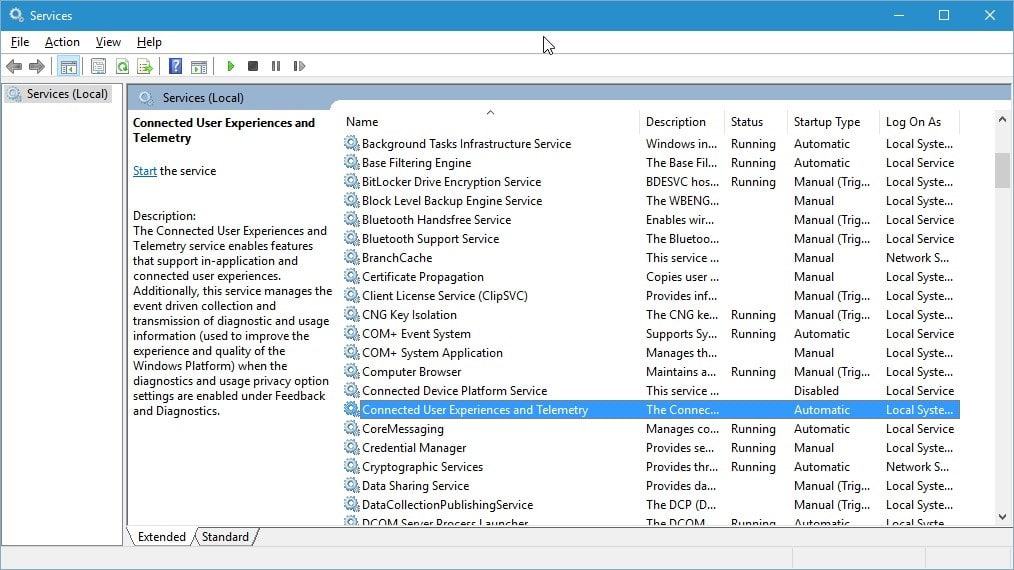
Pour désactiver le nouveau service, procédez de la manière suivante:
- Appuyez sur le Windows-clé, tapez services.msc et appuyez sur entrée.
- Localiser l’Utilisateur Connecté Expériences et de Télémesure du service (les services sont classés par ordre alphabétique).
- Double-cliquez sur le service.
- Sélectionnez Arrêter pour y mettre fin.
- Modifier le Type de Démarrage du service désactivé.

Il semble nécessaire que vous consultez régulièrement, non seulement dans les Services, mais aussi les paramètres de confidentialité de Windows 10 listes dans les Paramètres de l’application et les modifications que vous avez dû faire dans l’Éditeur de Stratégie de Groupe ou directement le Registre, comme il est impossible de dire si les choses vont être réinitialisé ou modifié à nouveau dans l’avenir.
Depuis que je suis plutôt pessimiste qu’optimiste quand il s’agit de ces choses, je crains que cela va se produire sur une base régulière à partir de maintenant. (via Tweakhound)